地图文件转换
MapGIS数据和ArcGIS数据的相互转换
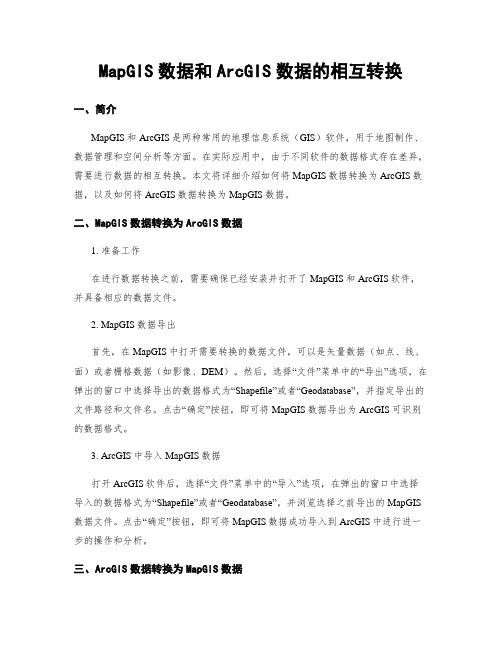
MapGIS数据和ArcGIS数据的相互转换一、简介MapGIS和ArcGIS是两种常用的地理信息系统(GIS)软件,用于地图制作、数据管理和空间分析等方面。
在实际应用中,由于不同软件的数据格式存在差异,需要进行数据的相互转换。
本文将详细介绍如何将MapGIS数据转换为ArcGIS数据,以及如何将ArcGIS数据转换为MapGIS数据。
二、MapGIS数据转换为ArcGIS数据1. 准备工作在进行数据转换之前,需要确保已经安装并打开了MapGIS和ArcGIS软件,并具备相应的数据文件。
2. MapGIS数据导出首先,在MapGIS中打开需要转换的数据文件,可以是矢量数据(如点、线、面)或者栅格数据(如影像、DEM)。
然后,选择“文件”菜单中的“导出”选项,在弹出的窗口中选择导出的数据格式为“Shapefile”或者“Geodatabase”,并指定导出的文件路径和文件名。
点击“确定”按钮,即可将MapGIS数据导出为ArcGIS可识别的数据格式。
3. ArcGIS中导入MapGIS数据打开ArcGIS软件后,选择“文件”菜单中的“导入”选项,在弹出的窗口中选择导入的数据格式为“Shapefile”或者“Geodatabase”,并浏览选择之前导出的MapGIS 数据文件。
点击“确定”按钮,即可将MapGIS数据成功导入到ArcGIS中进行进一步的操作和分析。
三、ArcGIS数据转换为MapGIS数据1. 准备工作在进行数据转换之前,需要确保已经安装并打开了MapGIS和ArcGIS软件,并具备相应的数据文件。
2. ArcGIS数据导出首先,在ArcGIS中打开需要转换的数据文件,可以是矢量数据(如点、线、面)或者栅格数据(如影像、DEM)。
然后,选择“文件”菜单中的“导出”选项,在弹出的窗口中选择导出的数据格式为“MapGIS格式”,并指定导出的文件路径和文件名。
点击“确定”按钮,即可将ArcGIS数据导出为MapGIS可识别的数据格式。
如何把谷歌地球的kml文件转成mapgis文件
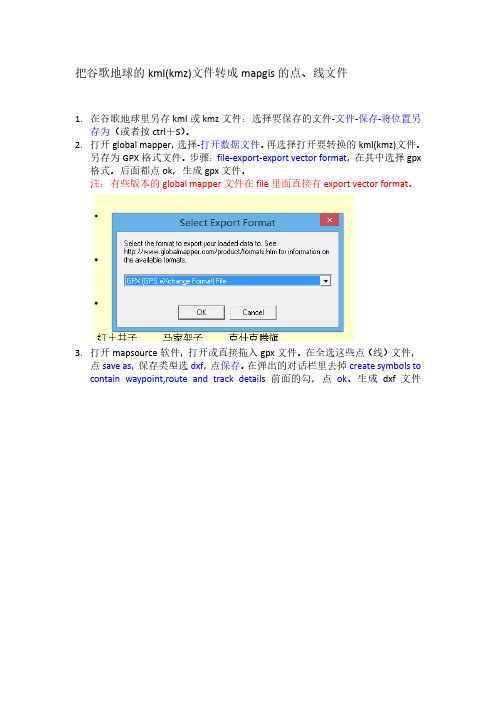
把谷歌地球的kml(kmz)文件转成mapgis的点、线文件1.在谷歌地球里另存kml或kmz文件:选择要保存的文件-文件-保存-将位置另存为(或者按ctrl+S)。
2.打开global mapper,选择-打开数据文件。
再选择打开要转换的kml(kmz)文件。
另存为GPX格式文件。
步骤:file-export-export vector format,在其中选择gpx 格式。
后面都点ok,生成gpx文件。
注:有些版本的global mapper文件在file里面直接有export vector format。
3.打开mapsource软件,打开或直接拖入gpx文件。
在全选这些点(线)文件,点save as,保存类型选dxf,点保存。
在弹出的对话栏里去掉create symbols to contain waypoint,route and track details前面的勾,点ok。
生成dxf文件4.把dxf文件转成mapgis的wt或wl文件:打开mapgis-图像处理-文件转换,在弹出图框的工具栏里选I输入-装入DXF,选择要转换的dxf文件。
然后选择不转出的图层,点ok。
点文件-存点-弹出的对话框里点确定-保存。
生成wt文件。
5.对wt(wl)文件进行投影变换:实用服务-投影变换-打开wt(wl)文件,选择P投影变换-D工作区直接投影变换,点击选择文件,去掉转换过程中使用文件中的TIC点(为什么问侯博)。
对其中的当前投影,目的投影,地图参数,依次进行设置,最后点开始转换。
步骤如下:(当前投影)(目的投影)地图参数好像不怎么需要设置。
然后点开始转换。
在点确定,最后保存文件、关闭。
得到投影变换好的wt(wl)文件,直接添加到mapgis的工程文件了。
添加时可能会提示什么不符之类的,点确定或是就可以了。
MapGIS数据和ArcGIS数据的相互转换

MapGIS数据和ArcGIS数据的相互转换在地理信息系统(GIS)领域,MapGIS和ArcGIS是两个常用的软件平台,它们都具有强大的数据处理和分析能力。
然而,由于不同软件平台之间的数据格式不兼容,需要进行数据转换才干在不同平台之间共享和使用。
本文将详细介绍MapGIS数据和ArcGIS数据之间的相互转换方法和步骤。
1. MapGIS数据转换为ArcGIS数据MapGIS数据转换为ArcGIS数据的主要步骤如下:步骤1:准备MapGIS数据首先,需要准备MapGIS数据,包括地图文件、矢量数据和栅格数据等。
确保数据文件完整且没有损坏。
步骤2:打开ArcGIS软件打开ArcGIS软件,确保已安装并成功启动。
步骤3:创建ArcGIS地图文档在ArcGIS软件中,选择“文件”菜单,点击“新建地图文档”选项。
在弹出的对话框中,选择地图文档的保存路径和名称,点击“确定”按钮。
步骤4:导入MapGIS数据在ArcGIS地图文档中,选择“文件”菜单,点击“添加数据”选项。
在弹出的对话框中,浏览到MapGIS数据的存储路径,选择要导入的数据文件,点击“添加”按钮。
此时,MapGIS数据将被导入到ArcGIS地图文档中。
步骤5:进行数据转换在ArcGIS地图文档中,选择“文件”菜单,点击“另存为”选项。
在弹出的对话框中,选择数据转换后的保存路径和名称,点击“保存”按钮。
此时,MapGIS数据将被转换为ArcGIS数据并保存到指定位置。
2. ArcGIS数据转换为MapGIS数据ArcGIS数据转换为MapGIS数据的主要步骤如下:步骤1:准备ArcGIS数据首先,需要准备ArcGIS数据,包括地图文档、矢量数据和栅格数据等。
确保数据文件完整且没有损坏。
步骤2:打开MapGIS软件打开MapGIS软件,确保已安装并成功启动。
步骤3:创建MapGIS地图文档在MapGIS软件中,选择“文件”菜单,点击“新建地图文档”选项。
利用谷歌地图,将经纬度转换为xy坐标,导入CAD制图

利用谷歌地图,将经纬度转换为xy坐标,导入CAD制图。
谷歌地图?经纬度转换?xy坐标?导入CAD?大地坐标?转平面坐标
16、由于没有高程数据,所以把高程部分全部删除,才用的方法仍然是替换:
17、仅仅保留经度和纬度的格式:
18、打开coord4.0,源格式选择大地坐标(度),选择“文件转换”
19、首选自定义一种格式,我这里自定义的格式为“jw(*.txt)”也就是(经度,纬度,)的格式,选择这个格式:
20、转换方法选择,然后点确定。
21、选择源文件“shuiku.txt”
22、点确定。
23、点转换图标,可以看到已经转换成了“shuiku1.txt”。
这里注明下,我是把大地坐标转换成北京54坐标。
24、打开转换后的shuiku1.txt,可以看到已经转换成功。
25、为了怕编辑出错,先复制一个副本备份。
26、把副本改名成csv格式进行编辑:
27、用excel打开“shuiku2.csv”
28、先插入2列,第一列填充序号,代表点号,第二列空白,
29、后面加一列,代表高程,全部填充“0”,加这一列是由于南方CASS数据格式的需要。
30、将表格另存为“文本文件(制表符分割)”
31、打开新得到的shuiku2.txt,发现很多空格,我们利用这些空格,制作成南方CASS格式的数据文件。
32、通用是把空格复制,替换为逗号:。
如何将dwg文件转成kml文件

如何将dwg文件转成kml文件
很多的朋友遇到这么一个问题,自己手里的CAD图纸是dwg格式的,想要导入Google earth内查看,但是Google earth只支持昆明路或者kmz格式的文件,那么应该怎么处理,把dwg格式的文件转换成kml或者kmz格式的文件呢,下面已转换成kml格式为例(转换成kmz的方法相同),给大家介绍如何将dwg格式的文件转换成kml格式的文件。
工具/原料
水经注万能地图下载器 AotoCAD 2010 Google earth
方法/步骤
1.用CAD打开准备好的dwg格式的等高线(图1)。
图1
2.将文件另存为dxf格式(图2),方便将数据导入到万能地图下载器内。
图2
3.打开万能地图下载器,点击“我的标注”,再点击“加载矢量”,弹出“加载矢量”对话框,选择上刚刚的dxf文件,坐标系选择“WGS-84 经纬度投影”,点击“加载”完成数据的加载(图3)。
图3
4.在软件左侧文件名为“等高线”的文件夹上单击右键,选择“导出矢量”(图4)将数据导出。
图4
5.在弹出的对话框中选择上文件导出的位置,格式选择为“kml”,目标坐标系选择为GCS_WGS_1984(图5),点击“保存”完成数据的保存。
图5
6.将生成的kml文件加载到Google earth内,效果如图6,这样我们就成功将dwg文件转换成了kml文件,需要进行转换的朋友可以自己按照步骤试一下哦~
图6。
关于mapinfo地图导出为cad文件的方法
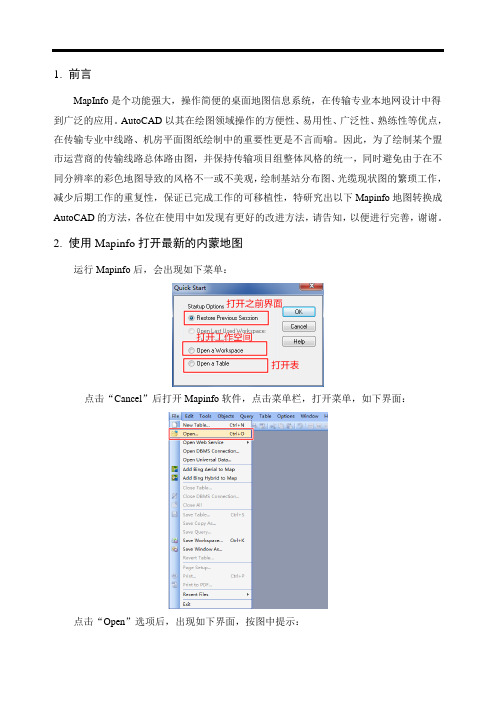
1.前言MapInfo是个功能强大,操作简便的桌面地图信息系统,在传输专业本地网设计中得到广泛的应用。
AutoCAD以其在绘图领域操作的方便性、易用性、广泛性、熟练性等优点,在传输专业中线路、机房平面图纸绘制中的重要性更是不言而喻。
因此,为了绘制某个盟市运营商的传输线路总体路由图,并保持传输项目组整体风格的统一,同时避免由于在不同分辨率的彩色地图导致的风格不一或不美观,绘制基站分布图、光缆现状图的繁琐工作,减少后期工作的重复性,保证已完成工作的可移植性,特研究出以下Mapinfo地图转换成AutoCAD的方法,各位在使用中如发现有更好的改进方法,请告知,以便进行完善,谢谢。
2.使用Mapinfo打开最新的内蒙地图运行Mapinfo后,会出现如下菜单:点击“Cancel”后打开Mapinfo软件,点击菜单栏,打开菜单,如下界面:点击“Open”选项后,出现如下界面,按图中提示:以下为打开内蒙地图后的界面:3.切割出需要的盟市地图3.1.选择出某个盟市的边界范围(以乌兰察布市为例)右键在打开后的地图点击后,出现如下界面:点击图层控制按钮后:关闭部分图层后的界面,重点显示县界图层,同时显示图层标签,显示县名,方便找到某市的区域。
这样就显得简洁多了。
由于Mapinfo地图没有市界的界面,而目前我们有的地图为整个内蒙地图,为了利用地图切割插件切割出所需要盟市的地图,需要进行以下操作:(1)在地图窗口单击右键后,选择图层控制选项后,将装饰图层设置为可编辑。
设置完成后关闭对话框。
(2)移动到乌兰察布市范围(四子王旗、中旗、后期、商都、化德、集宁、兴和、丰镇、凉城、卓资),如下图所示:(3)在菜单栏点击选择按钮,选择按钮所在位置如下图所示:(4)按住SHIFT选择乌兰察布市的旗县,只需要要在相应旗县界内单击即可,选择后如下图所示:(5)在地图窗口单击右键后,选择将当前图层设置为可编辑。
(6)在菜单栏点击复制按钮,如下图所示(或者CTRL+C):(7)点击粘贴按钮,如下图所示(或者CTRL+V):(8)在装饰图层粘贴后如下图显示:(9)在Mapinfo菜单栏中的对象下拉菜单选择合并选项,如下图所示:合并后的图层如下图所示:至此,整个乌兰察布市的边界选择完毕。
MapGIS数据和ArcGIS数据的相互转换
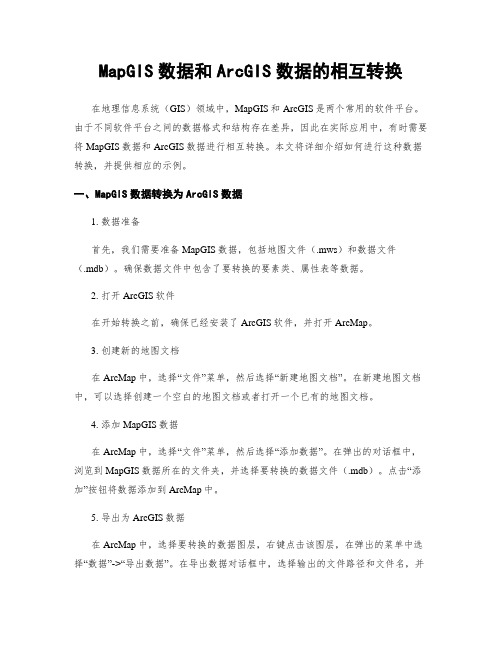
MapGIS数据和ArcGIS数据的相互转换在地理信息系统(GIS)领域中,MapGIS和ArcGIS是两个常用的软件平台。
由于不同软件平台之间的数据格式和结构存在差异,因此在实际应用中,有时需要将MapGIS数据和ArcGIS数据进行相互转换。
本文将详细介绍如何进行这种数据转换,并提供相应的示例。
一、MapGIS数据转换为ArcGIS数据1. 数据准备首先,我们需要准备MapGIS数据,包括地图文件(.mws)和数据文件(.mdb)。
确保数据文件中包含了要转换的要素类、属性表等数据。
2. 打开ArcGIS软件在开始转换之前,确保已经安装了ArcGIS软件,并打开ArcMap。
3. 创建新的地图文档在ArcMap中,选择“文件”菜单,然后选择“新建地图文档”。
在新建地图文档中,可以选择创建一个空白的地图文档或者打开一个已有的地图文档。
4. 添加MapGIS数据在ArcMap中,选择“文件”菜单,然后选择“添加数据”。
在弹出的对话框中,浏览到MapGIS数据所在的文件夹,并选择要转换的数据文件(.mdb)。
点击“添加”按钮将数据添加到ArcMap中。
5. 导出为ArcGIS数据在ArcMap中,选择要转换的数据图层,右键点击该图层,在弹出的菜单中选择“数据”->“导出数据”。
在导出数据对话框中,选择输出的文件路径和文件名,并选择输出的数据格式为“File Geodatabase”或者其他ArcGIS支持的格式。
点击“导出”按钮开始转换。
6. 完成转换转换完成后,ArcGIS数据将保存在指定的输出路径中。
可以在ArcMap中打开输出的数据文件,验证转换结果是否符合预期。
二、ArcGIS数据转换为MapGIS数据1. 数据准备首先,我们需要准备ArcGIS数据,包括地图文档(.mxd)和数据文件(.gdb)。
确保数据文件中包含了要转换的要素类、属性表等数据。
2. 打开MapGIS软件在开始转换之前,确保已经安装了MapGIS软件,并打开MapGIS。
经纬度CAD文件如何转换为平面坐标系(CGCS2000-国家2000坐标系)文件
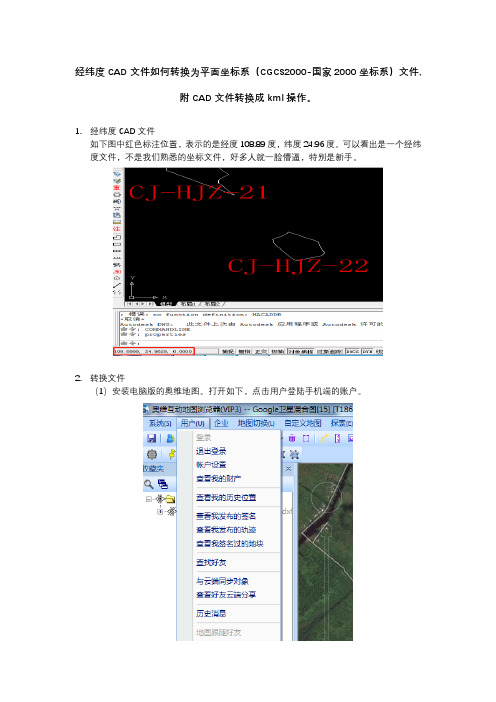
经纬度CAD文件如何转换为平面坐标系(CGCS2000-国家2000坐标系)文件,
附CAD文件转换成kml操作。
1.经纬度CAD文件
如下图中红色标注位置,表示的是经度108.89度,纬度24.96度。
可以看出是一个经纬度文件,不是我们熟悉的坐标文件,好多人就一脸懵逼,特别是新手。
2.转换文件
(1)安装电脑版的奥维地图。
打开如下,点击用户登陆手机端的账户。
(2)在CAD中将经纬度文件转换成DXF文件,因为奥维不能读取DWG。
(3)在奥维中“系统”-“倒入对象”中导入DXF文件。
(4)在弹出的“解析文件”对话框中依次按图进行设置,“CAD坐标”选择“经纬度”,然后“开始解析”,最后点“导入”。
(5)在收藏夹中选择导入的文件,右击,出现对话框中选择“导出”
(6)在导出对话框中,选择导出的格式。
在这里可以选择KML或者DXF格式。
Kml格式是奥维地图的基础格式,经纬度的文件,该格式文件可以直接在奥维里打开,而不需要进行任何设置,区别于DXF格式还需要设置才可以导入奥维。
想要在GPS手簿软件中或者CAD中打开需要选择导出DXF。
(7)选择存放路径
(8)进行到处文件的坐标系设置。
这里注意中央经线根据不同地区对应设置即可,其他不变。
最后点击“确定”后“导出”即可。
(9)成果。
(整理)如何将谷歌卫星地图转换为WGS84

如何将谷歌卫星地图转换为WGS84一、准备工作安装水经注影像转换器,如果你没有安装该软件,可以到水经注软件的官方网站去下载,只需要百度一下“水经注软件”即可找到该软件的官方网站。
二、下载谷歌卫星地图启动水经注影像转换器。
点击软件中如下图所示的按钮,会启动水经注万能地图下载器,如果没有安装该软件,会提示下载安装。
水经注万能地图下载器启动时列出了本软件所能下载的所有地图类型的列表,这里我们只需要勾选“卫星.谷歌”,并点击“确定”按钮就可以了,如下图所示。
(国内服务器下载的数据是有偏移的),如下图所示。
这里我们以成都二环路以内为例,说明如何将谷歌卫星地图转换为WGS84坐标系,因此我们要在查询区域中输入“成都”并点击“搜索”按钮定位到成都所在位置,如下图所示。
搜索城市名称时,软件会自动显示到行政区域。
由于我们并不想按这个行政范围下载,而是只需要下载成都二环路以内,因此我们点击“多边形下载”工具(此时行政区域自动消失),选择整个二环路的范围,如下图所示。
选择19级就可以了,该级别的分辨率是0.6米,能满足绝大多数的使用需求。
由于,我们只是讲解如何将谷歌地图的墨卡托坐标系转换为WGS84坐标系,因此这里不需要下载标签(另外,由于是从国外服务器下载,标签只到13级就没有了),在对话框中把标签选项的勾取消掉即可,如下图所示。
对话框中点击确定后,开始下载卫星地图,在下载的过程中还可以分别点击“查看下载状态”标签或“查看下载结果”标签切换视图,以查看卫星地图的下载情况,如下图所示。
下载完成之后,会询问是否导出,点“否”不导出,因为我们将用水经注影像转换器对任务文件(*.dat)进行直接转换。
注意:这里下载完成后,请务必关闭下载器,否则当转换器读取任务文件时会因为被下载器占用而读取不成功。
三、打开任务文件单击“输入地图文件”所对应的“输入现有DAT影像文件”按钮,如下图所示。
点击该按钮后会显示“输入地图文件”对话框,如下图所示。
百度地图WGS4转换真实GPS及逆向转换
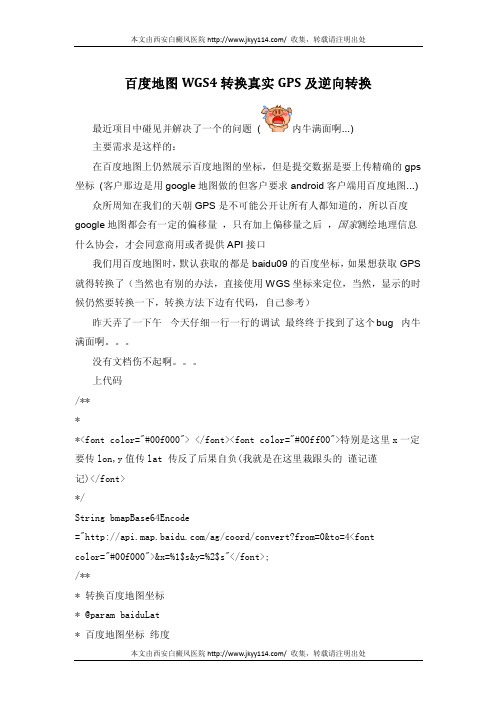
本文由西安白癜风医院 / 收集,hrows IOException * @throws HWNetException * @throws JSONException */ prhrowsIOException, HWNetException, JSONException { //就一个普通个的 url 请求封装成 Client 而已 AndroidClient client =newAndroidClient(); //获取请求后数据 String json = client.doGetWithString(String.format(bmapBase64Enc JSONObject object =newJSONObject(json); System.out.println(object); Double lon1 = Double.parseDouble(newString(Base64.decodeBase64(object.getString("x" ).getBytes()))); Double lat1 = Double.parseDouble(newString(Base64.decodeBase64(object.getString("y" ).getBytes()))); System.ou#43;"纬度:"+lat1); //这里的就是 GPS 坐标 经过下面算法转换 基本上合真实的 GPS 坐标utn+"纬 度:"+gpsLat);
本文由西安白癜风医院 / 收集,转载请注明出处
候仍然要转换一下,转换方法下边有代码,自己参考)
昨天弄了一下午 今天仔细一行一行的调试 最终终于找到了这个 bug 内牛
mapinfo底图转换为surfer-bln文件格式
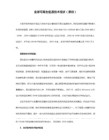
(4)以基面图形式打开上述保存的bln文件,得到一矩形框;
(5)对齐,数字化,按顺序描点,保存bln文件,OK。
上面讲述的是格式转换的基本过程,利用C、Fortran等高级语言编写程序将能使这一过程快速自动进行,而不需手工修改。
实际上,同样没有数字化图的情况下,用surfer直接描图相比较更容易:
(1)打开一非空白surfer图形文档;
(2)导入地图图片;
(3)数字化,在地图上选择两个已知经纬度坐标的控制点,修改实际坐标,保存bln文件;
对于比较复杂的地图文件,这一转换过程似乎较为麻烦,但利用Word等编辑软件强大的查找替换功能,速度将很快。
2、 点状对象的转换
点状对象(可理解为测站)转换的目的主要是为了能在Surfer的Worksheet窗口中获得各点的坐标,这是由于Surfer本身没有坐标控制功能,其坐标必须手工输入或从外部数据获得。为了转换方便,可在Mapinfo中将其作为单独的表(Table)来存储。转换的过程大致与线、面状对象转换过程相似。但是要注意两点:(1)修改后的文件最好保存为.dat文件;(2)各点的顺序与在Mapinfo的浏览窗口中各点的先后顺序相同。
mapinfo底图转换为surfer-bln文件格式
(参考论文《一种绘制等值线的新方法》据格式的转换。其基本思路是:将Mapinfo中生成的底图(如行政区划图)转换为Surfer数据格式,并在Surfer中作为底图载入;将Mapinfo中用于表示各测站位置的图层转出,从而获得在Surfer绘制等值线的测站位置坐标。
1、 底图的转换
底图的转换主要是利用Mapinfo和Surfer的数据格式交换文件进行,Mapinfo的格式交换文件为mif文件,而Surfer则为bln文件。首先在Mapinfo中打开要转换的地图,在“表”菜单中选择“转出”命令,将其转为扩展名为mif的文本文件,然后用记事本等文本编辑软件打开,去掉mif文件的文件头,空格以及其他格式控制代码,只保留节点数n和所有坐标数据,节点数写成“n,1”形式,最后将文件另存为".bln"形式,这样Mapinfo的mif文件就成功地转换成了Surfer所承认的bln文件。
GOOGLE地图转MAPINFO地图教程
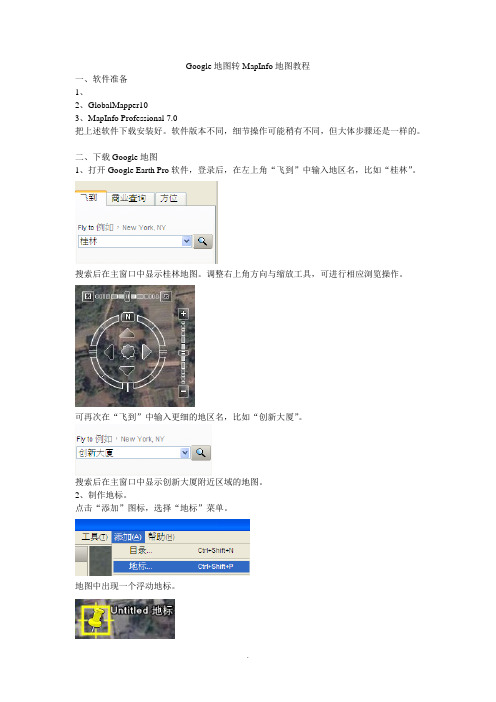
Google地图转MapInfo地图教程一、软件准备1、2、GlobalMapper103、MapInfo Professional 7.0把上述软件下载安装好。
软件版本不同,细节操作可能稍有不同,但大体步骤还是一样的。
二、下载Google地图1、打开Google Earth Pro软件,登录后,在左上角“飞到”中输入地区名,比如“桂林”。
搜索后在主窗口中显示桂林地图。
调整右上角方向与缩放工具,可进行相应浏览操作。
可再次在“飞到”中输入更细的地区名,比如“创新大厦”。
搜索后在主窗口中显示创新大厦附近区域的地图。
2、制作地标。
点击“添加”图标,选择“地标”菜单。
地图中出现一个浮动地标。
同时出现一个“Google Earth-New”对话框。
可显示当前地标对应的经纬度。
移动浮动地标,对话框中的经纬度会发生相应改变。
选好点,点击“确定”,浮动地标将固定下来。
此处命名为“Pt1”。
在“确定”前请务必先记下Pt1的经纬度数值,因为在地图配准时要用到的。
此处单位为“°”。
如果不是,可以在“工具->设置”中修改。
此处请务必把单位设定为“°”,否则会严重影响后续步骤的操作。
在“Google Earth设置”对话框的“3D显示”选项卡中,找到“显示经纬度选项”,选择“Decimal Degrees”。
下面再做一个地标“Pt2”。
尽量不取相同经度或纬度,以提高配准经度。
记下Pt2经纬度数值。
如果不满意,可以右键点击地标,然后“删除”地标重新再做。
至少做两个地标,不设上限,地标越多地图配准越精确。
但通常两个就够了。
3、保存Google地图为图像。
选择“文件->保存->保存地图”。
第一次使用Google Earth时“保存图像”选项可能不能用,此时先选择“保存到我的地标库”,下一次再点开“保存”时“保存图像”就会变成可用状态了。
出现“保存图像”对话框。
选择合适的分辨率,“保存”图像。
arcgis地图格式转换流程
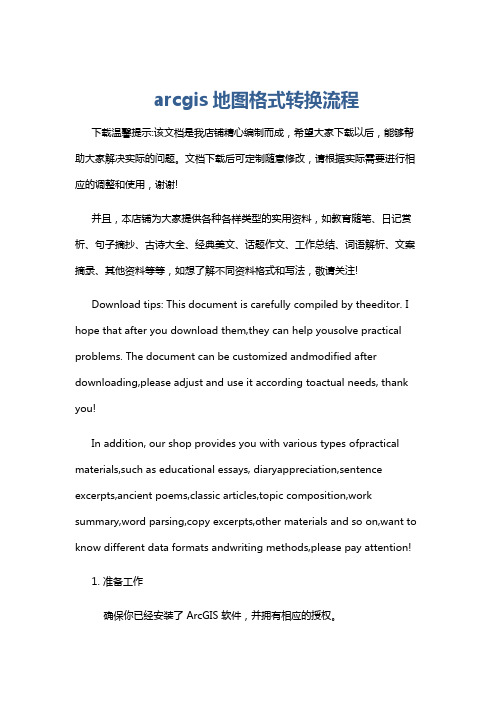
arcgis地图格式转换流程下载温馨提示:该文档是我店铺精心编制而成,希望大家下载以后,能够帮助大家解决实际的问题。
文档下载后可定制随意修改,请根据实际需要进行相应的调整和使用,谢谢!并且,本店铺为大家提供各种各样类型的实用资料,如教育随笔、日记赏析、句子摘抄、古诗大全、经典美文、话题作文、工作总结、词语解析、文案摘录、其他资料等等,如想了解不同资料格式和写法,敬请关注!Download tips: This document is carefully compiled by theeditor. I hope that after you download them,they can help yousolve practical problems. The document can be customized andmodified after downloading,please adjust and use it according toactual needs, thank you!In addition, our shop provides you with various types ofpractical materials,such as educational essays, diaryappreciation,sentence excerpts,ancient poems,classic articles,topic composition,work summary,word parsing,copy excerpts,other materials and so on,want to know different data formats andwriting methods,please pay attention!1. 准备工作确保你已经安装了 ArcGIS 软件,并拥有相应的授权。
地图文件转换

①.Map文件配置.
1,原地图文件:
就是你要转换的那张map文件,浏览选中就好,比如我要转换别人传奇的1.map文件. 那么你找到路径选择1.map文件就好了
2,新地图文件:
就是转换完后保存Map文件的名称及路径. 比如我要把1.map保存到D盘文件名为2.map, 只需浏览选择D盘,保存文件名为2.map.
②.Objets配置
1,原Objets信息:
举例说明,前面提到的1.map. 比如1.map的地图素材文件在Objets3.wil文件中.图片位置从1000-2000.
SmTiles配置一样
最后举例:
一张Map文件
文件名old.map 地图素材位于Objets2.wil文件的1380-4230位置,地砖素材位于Tiles.wil文件的680-720位置.
我要把它转换成new.map文件保存到D盘. 素材已经用WIL编辑器修改了,修改到Objets9.wil文件的3500-6350位置,地砖修改至Tiles.wil文件的1100-1140位置.
举例:
我要把Objets3.wil文件里1000-2000位置的图片转换到Objets10.wil文件里的3000位置
即在原Objets信息处修改文件名处下拉选择Objets3.wil,起始编号输入1000,截止编号输入2000
新Objets信息处修改文件名处下拉选择Objets10.wil,起始编号输入2999
如何进行地图数据的坐标转换

如何进行地图数据的坐标转换地图数据的坐标转换在现代社会中扮演着重要的角色。
随着科技的进步,人们对地理信息的需求日益增长,但由于不同地理信息系统使用的坐标系统不同,我们在进行数据分析和应用时常常需要进行坐标转换。
本文将探讨如何进行地图数据的坐标转换,以满足不同需求。
一、坐标系统的基本概念每个地理信息系统都使用不同的坐标系统来表示地球上的位置。
常见的坐标系统包括经纬度坐标系统(如WGS84),平面直角坐标(如UTM),以及其他自定义坐标系统。
在进行坐标转换前,我们首先需要了解各个坐标系统的基本概念和特点。
二、经纬度与平面直角坐标的转换在实际应用中,我们经常需要将经纬度坐标转换为平面直角坐标,或者反过来。
这种转换可以通过数学公式实现。
例如,将经纬度坐标转换为UTM坐标时,可以使用高斯-克吕格投影公式。
这种转换需要考虑到地球椭球体的形状以及大地基准的选择。
三、坐标转换中的数学模型坐标转换通常涉及到复杂的数学模型和算法。
其中,4参数模型和7参数模型在实际转换中应用广泛。
4参数模型考虑了平移和缩放的影响,而7参数模型还考虑了旋转的影响。
通过精确地测量和拟合,我们可以得到适用于特定地区的最佳转换模型。
四、地图投影和坐标转换地图投影是将三维地球表面投影到二维平面上的过程。
在地图投影中,常常需要进行坐标转换来满足不同地区和应用的需求。
例如,将经纬度坐标转换为等面积投影(如面积保真投影)可以在保持地理特性的同时方便计算面积。
坐标转换在地图投影中扮演着重要的角色。
五、实际应用中的坐标转换坐标转换在现实生活中有着广泛的应用。
例如,我们需要将卫星遥感图像上标注的点位坐标转换为现实世界的地理坐标,以便进行地理分析和土地资源管理。
此外,城市规划、航海导航、地质勘探等领域也需要进行精确的坐标转换来满足各自的需求。
六、坐标转换的精度和误差分析在进行坐标转换时,精度和误差分析非常重要。
由于测量误差和模型假设的不确定性,坐标转换常常伴随着一定的误差。
mbtiles pbf 格式说明

mbtiles pbf 格式说明(原创实用版)目录1.mbtiles 和 pbf 文件格式简介2.mbtiles 和 pbf 的特点和优势3.mbtiles 和 pbf 的应用领域4.mbtiles 和 pbf 的转换工具和技巧正文mbtiles 和 pbf 文件格式是地理信息系统 (GIS) 中常用的两种地图数据文件格式。
mbtiles 是一种用于存储地图数据的开源文件格式,而pbf 是一种二进制格式,用于存储 GIS 数据。
mbtiles 的特点在于它是一种分层地图数据格式,可以将地图数据分成多个层,每个层包含不同的地图要素。
这种分层的结构使得 mbtiles 非常适用于 Web 应用程序,可以在 Web 应用程序中快速加载和显示地图数据。
另外,mbtiles 还支持数据的版本控制和元数据,使得地图数据的管理和维护变得更加方便。
pbf 文件格式则是一种二进制格式,可以将 GIS 数据压缩成一种高效的存储格式。
pbf 文件格式的优势在于它可以将地图数据压缩到更小的文件大小,并且可以在 GIS 软件中快速加载和处理。
另外,pbf 文件格式还支持多尺度地图数据的存储和查询,使得地图数据的使用变得更加灵活。
mbtiles 和 pbf 文件格式都广泛应用于 GIS 领域,特别是在 Web 应用程序和移动应用程序中。
mbtiles 文件格式适用于需要快速加载和显示地图数据的应用程序,而 pbf 文件格式适用于需要高效存储和快速处理地图数据的应用程序。
如果需要将 mbtiles 文件格式转换为 pbf 文件格式,或者将 pbf 文件格式转换为 mbtiles 文件格式,可以使用一些开源的转换工具,如mbtiles2pbf 和 pbf2mbtiles 等。
此外,还有一些技巧可以提高转换效率和准确性,例如在转换之前对地图数据进行压缩和优化,以及在转换之后对地图数据进行验证和测试等。
mbtiles 和 pbf 文件格式都是 GIS 领域中常用的地图数据文件格式,具有各自的优势和应用领域。
高程点块参照转dat -回复

高程点块参照转dat -回复如何将高程点块参照转换为.dat文件。
概述:高程点块参照(Digital Elevation Model,简称DEM)是用于描述地理区域地形高度的数据模型。
.dat是一种常用的数据文件格式,用于存储各种数据类型。
本文将详细介绍如何将高程点块参照数据转换为.dat文件。
步骤一:准备工作在开始转换之前,需要确保你已经获取到了高程点块参照数据。
这些数据通常可以从地图服务提供商或其他专业机构获得。
一旦你获取到了数据,保存到计算机的一个指定文件夹中,以备后续使用。
步骤二:安装软件将高程点块参照数据转换为.dat文件需要使用专业的地图处理软件。
有许多软件可供选择,其中最流行和常用的是ArcGIS、QGIS和GRASS GIS。
在这里,我们将以ArcGIS为例进行说明。
在开始之前,请确保你已经安装了ArcGIS软件,并熟悉基本的操作方法。
步骤三:导入数据首先,打开ArcGIS软件。
在左上角的"文件"菜单中选择"导入数据"选项。
接下来,选择你保存高程点块参照数据的文件夹,并从中选择需要转换的文件。
点击"打开"按钮将数据导入到ArcGIS中。
步骤四:设置坐标系统导入数据后,需要设置合适的坐标系统。
点击ArcGIS软件界面左下角的"坐标系统"按钮,在弹出的对话框中选择合适的坐标系统,并点击"确定"。
步骤五:创建表面接下来,需要创建一个表面来表示高程点块参照数据。
在ArcGIS软件界面上方的工具栏中,找到"3D分析"工具,并点击打开。
在工具面板上方的"表面"选项卡中,选择"创建TIN"或"创建栅格"选项。
步骤六:设置表面参数创建表面需要设置一些参数,如输入数据、输出路径和文件名等。
在弹出的对话框中,选择你之前导入的高程点块参照数据作为输入,设置输出路径和文件名,并点击"确定"按钮。
电子地图转换文档
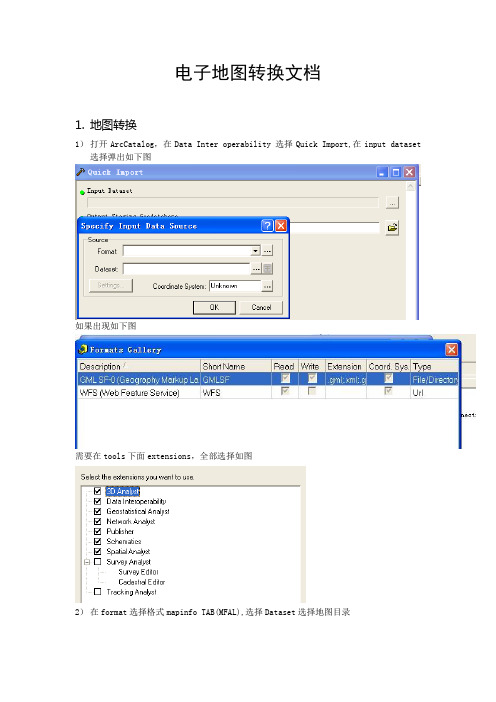
电子地图转换文档1.地图转换1)打开ArcCatalog,在Data Inter operability 选择Quick Import,在input dataset 选择弹出如下图如果出现如下图需要在tools下面extensions,全部选择如图2)在format选择格式mapinfo TAB(MFAL),选择Dataset选择地图目录3)在Output Staging Geodatabase输出空间数据库,这里可以修改成习惯的数据库名如茂名为mm.gdb2.转换坐标系1)建立一个新的文件数据表要素,然后在里面建立一dataset2)转换的地图用import方法导入dateset。
1)连接SDE数据库,可以采用服务连或者直接方式进行连接此方式主要要更改oracle中的tnsnames.ora,如orclsde =(DESCRIPTION =(ADDRESS_LIST =(ADDRESS = (PROTOCOL = TCP)(HOST = 10.150.241.111)(PORT = 1521)) )(CONNECT_DATA =(SERVER = DEDICATED)(SERVICE_NAME = ypdb)))2)再建立数据表要素设置坐标系:1.单击该按钮2.找到该目录3.选择该文件6.单击然后点击“next”,直至“finish”结束。
4)GDB拷贝至空间数据库注意:红色部分是和现有图层命名相同,需要更改名称。
3)添加要素到gdpdgis.mxd文件中用ArcMap打开gdpdgis.mxd文件(注:对该文件的原文件进行备份),在Display页中,layers 上按右键,选择“New Group layer”,可以新建一个图层,可以重新命令该图层。
选择该图层,右键,选择“Add Data”项然后找到对应的文件,选择所有的要素,单击“Add”按钮,添加到图层中。
4)编辑要素在图层属性对话框中对各图层要素进行编辑属性:。
百度地图(GOOGLE地图)转换成TAB图层方法 经验分享
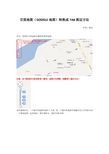
百度地图(GOOGLE地图)转换成TAB图层方法
作者:梁焱首先,需要从百度地图去截取需要的地图:
注意:这个级别至少要是街道一级的,地图才会清晰(倒数第二级也可以)
这样截图的话,一个城市的地图可能有十几张,把一个城市的地图全部截出来之后再拼合成一个整体地图,这是细活,要仔细拼合,最好用PS来拼。
拼合之后从MAPINFO里面去选点,一般选4个点就可以,点选的越多,地图越精确,如果城市比较大,建议分块取经纬度,一小块区域取4个点,建议一个小城市最好取4*4个点,就是分成东西南北四个区域,取16个点的经纬度,下面举例说明:
取好经纬度之后,用MAPINFO把刚刚拼合的城市地图打开,文件类型选(R aster Image(……))。
打开文件之后MAPINFO会弹出提示框:一个是直接显示(Display)图片文件,一个是配准(Register),选择配准(Register)。
点击配准之后有如下选项:
添加4个点(要精准一点可以多添加几个点,点越多地图越精准)。
在百度截图上面标出我们开始选的4个点的位置,如下图:
注意:选中Pt 1再去地图上标识,才会标识成Pt 1的点。
GOOGLE地图转换方法一样,在此就不一一列举。
- 1、下载文档前请自行甄别文档内容的完整性,平台不提供额外的编辑、内容补充、找答案等附加服务。
- 2、"仅部分预览"的文档,不可在线预览部分如存在完整性等问题,可反馈申请退款(可完整预览的文档不适用该条件!)。
- 3、如文档侵犯您的权益,请联系客服反馈,我们会尽快为您处理(人工客服工作时间:9:00-18:30)。
2,新Objets信息:
此处文件名为你转换后地图素材所在的Objets文件,比如我要把转换后的地图素材图片保存在Objets10.wil里面..即下拉选择Objets10.wil.
起始编号只需输入起始编号减1. 比如3000,减1后输入2999.
举例:
我要把Objets3.wil文件里1000-2000位置的图片转换到Objets10.wil文件里的3000位置
即在原Objets信息处修改文件名处下拉选择Objets3.wil,起始编号输入1000,截止编号输入2000
新Objets信息处修改文件名处下拉选择Objets10.wil,起始编号输入2999
SmTiles配置一样
最后举例:
一张Map文件
文件名old.map 地图素材位于Objets2.wil文件的1380-4230位置,地砖素材位于Tiles.wil文件的680-720位置.
我要把它转换成new.map文件保存到D盘. 素材已经用WIL编辑器修改了,修改到Objets9.wil文件的3500-6350位置,地砖修改至Tiles.wil文件的1100-1140位置.
2,新地图文件:
就是转换完后保存Map文件的名称及路径. 比如我要把1.map保存到D盘文件名为2.map, 只需浏览选择D盘,保存文件名为2.map.
②.Objets配置
1,原Objets信息:
举例说明,前面提到的1.map. 比如1.map的地图素材文件在Objets3.wil文件中.图片位置从1000-2000.
以上设置好后,必须点击添加按钮
③.Tiles/SmTiles配置
这是Map文件地砖配置,此配置跟Objets配置雷同.
比如1.map地砖素材图片在Tiles.wil文件的1000-1500位置,但是我转换后地砖素材在Tiles.wil文件中的位置变更了,变更到2000-2500了.
那么只需在起始编号输入1000,截止编号输入1500.新起始编号输入1999 (与Objets配置一样,新起始编号减1)
认真看了上面在看图,我想你会看的明白的.
设置完毕后点击转换.
说明:
起始编号为0,截止编号为-1,表示转换该文件所有素材图片
如果你要转换至Objets文件的0位置,只要在起始编号输入-1就好
这样传奇一条龙,传奇sf一条龙,传奇sf开区一条中的传奇一条龙地图素材转换器问题就解决好了,希望对大家有帮助.
传奇一条龙地图素材转换器教程时间:2011-05-13 22:16来源:admin 作者:佚名 点击:186大家好,今天发现最近有许多人在问传奇一条龙地图素材转换器教程,其实这个问题并不复杂,我来给大家详解一下传奇一条龙地图素材转换器教程,请仔细查阅:
①.Map文是你要转换的那张map文件,浏览选中就好,比如我要转换别人传奇的1.map文件. 那么你找到路径选择1.map文件就好了
